Како омогућити бочне бројеве на лаптопу
 Стандардна тастатура за ПЦ или лаптоп подељена је на неколико делова, од којих је један такозвани нумерички пад. Многи корисници који су навикли да штампају бројеве преко њега, а не преко горњег реда тастера, где су и бројеви, имају проблема са активирањем овог блока.
Стандардна тастатура за ПЦ или лаптоп подељена је на неколико делова, од којих је један такозвани нумерички пад. Многи корисници који су навикли да штампају бројеве преко њега, а не преко горњег реда тастера, где су и бројеви, имају проблема са активирањем овог блока.
Многи корисници постављају ово сасвим разумно питање, позивајући се на чињеницу да се бројеви могу уносити и кроз горње редове, међутим, није све тако једноставно. Чињеница је да бочни блок са бројевима на лаптопу (као у случају личног рачунара) има погоднију структуру за обављање различитих прорачуна. Овај уређај за унос обично користе они који се некако баве бројевима, јер има структуру типа „калкулатора“.
Како укључити и искључити бочну тастатуру?
Да бисте укључили или искључили бочну тастатуру, како не бисте ометали рад случајним притиском, постоји неколико метода:
- Притиском на Нум Лоцк
- Користећи комбинацију „Фн + ф11“.
- Коришћење алтернативне тастатуре на екрану
Важно! Немају сви модерни лаптопи тастер Нум Лоцк, тако да се немојте изненадити ако га не пронађете на свом лаптопу.
Ако је „Нум Лоцк“ и даље присутан, обично га можете пронаћи у горњем десном делу тастатуре. Главна функција овог тастера је једноставна: укључивање и искључивање блока бројева, међутим, многи програмери не пропуштају прилику да уштеде „употребљиви простор“ и вежу другу функцију за овај тастер (на пример, Сцролл Лоцк).
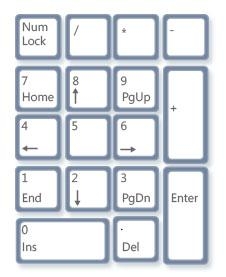 Истовремени притисак на тастере Фн + ф11 на тастатури обавља исту функцију као и горе описани тастер, међутим, ова комбинација најчешће ради на оним уређајима на којима уопште нема дигиталне „тастатуре“, а активира се посебан блок дигиталних тастера или се деактивира притиском на ову комбинацију.
Истовремени притисак на тастере Фн + ф11 на тастатури обавља исту функцију као и горе описани тастер, међутим, ова комбинација најчешће ради на оним уређајима на којима уопште нема дигиталне „тастатуре“, а активира се посебан блок дигиталних тастера или се деактивира притиском на ову комбинацију.
Важно! Горња комбинација није универзална и не ради на свим моделима лаптопова.
Неки произвођачи су доделили функцију активирања/деактивирања блока бројева комбинацијама тастера Фн + Ф10 или Ф12. Када експериментишете са комбинацијама, вреди двапут притиснути сваку комбинацију тастера како не бисте случајно „забрљали“ подешавања попут искључивања звука или искључивања екрана.
Што се тиче коришћења тастатуре на екрану, овај метод је изузетно једноставан и погодан је за оне лаптопове у којима програмери уопште не обезбеђују дигиталну тастатуру. Активирањем тастатуре на екрану у овом случају, корисник ће моћи да види на екрану аналогну „тастатуру“ уређаја, која, опет, можда не садржи ни тастатуру са бројевима ни тастер Нум Лоцк. У овом случају, мораћете да одете у подешавања апликације и означите поље за приказ нумеричке тастатуре. Након тога, екрански аналог „тастатуре“ треба да поприми изглед који је познат сваком кориснику рачунара.
Да бисте пронашли тастатуру на екрану, након што кликнете на дугме „Старт“, идите на стандардне програме, а затим на ставку „Приступачност“. У поддиректоријуму који се отвори видећете апликацију за тастатуру на екрану коју треба да покренете.





